

PhpStudy ist standardmäßig im Nicht-Service-Modus, was bedeutet, dass Sie es manuell öffnen müssen, aber wir möchten, dass es beim Booten startet, anstatt dass wir es manuell öffnen. Die offizielle Aussage besagt, dass die Auswahl des Systemdienstes bedeutet, dass er beim Booten automatisch gestartet wird. Nach einem Versuch stellt sich jedoch heraus, dass dies nicht der Fall ist. Selbst wenn Sie den Systemdienst auswählen, wird PHPStudy nach dem Neustart des Servers nicht automatisch gestartet . Folgen Sie den Tutorials im Internet und versuchen Sie, im Panel auf PhpStudy [Andere Optionen] – [Umgebungsporterkennung] – [Umgebungsporterkennung] zu klicken. Hier wird ein Fehler gemeldet, der darauf hinweist, dass die Der Start des Systemdienstes ist abnormal. Klicken Sie auf [Versuchen Sie, das Schließen und Starten des entsprechenden Prozesses zu erzwingen]. Das Problem besteht jedoch weiterhin und wurde nicht gelöst. Ich habe den Vorgang mehrmals wiederholt, erhalte jedoch immer noch die gleiche Eingabeaufforderung funktioniert nicht, daher muss ich die alte Methode verwenden.
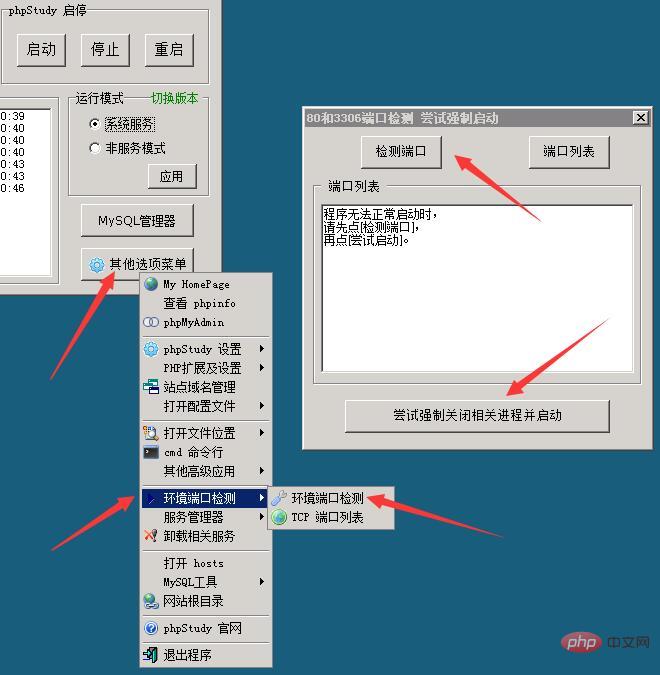
Der alte Weg, den ich gesagt habe, besteht darin, manuell zu Windows zu gehen, um die Windows-Umgebung des Servers festzulegen. Dies funktioniert nicht mit der Software PHPStudy. Um es einfach auszudrücken: Legen Sie eine PhpStudy-Datei im Windows-Startelement ab und lassen Sie sie beim Start ausführen. Folgendes habe ich getan: Suchen Sie den Installationspfad von PhpStudy, senden Sie die Verknüpfung an den Desktop, und dann sehen Sie ein PhpStudy-Symbol auf dem Desktop. Öffnen Sie das Laufwerk C auf dem Server und klicken Sie auf [Extras] - [Datei]. in der Menüleiste Ordneroptionen], scrollen Sie nach unten, suchen Sie nach „Versteckte Dateien und Ordner anzeigen“, wählen Sie „Übernehmen“ aus und klicken Sie auf „OK“. Öffnen Sie dann den folgenden Pfad: C:BenutzerAdministratorAppDatenRoamingMicrosoftWindowsStartmenüProgrammeStartup
Ziehen Sie das PhpStudy-Symbol auf dem Desktop in diesen Ordner auf dem Computer ist in Ordnung. Beachten Sie, dass es viele Windows-Versionen gibt, dieser Pfad jedoch unverändert bleibt. Es gibt eine andere Anzeigemethode wie diese, wie im Bild gezeigt:
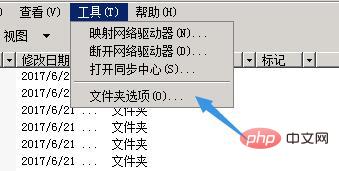
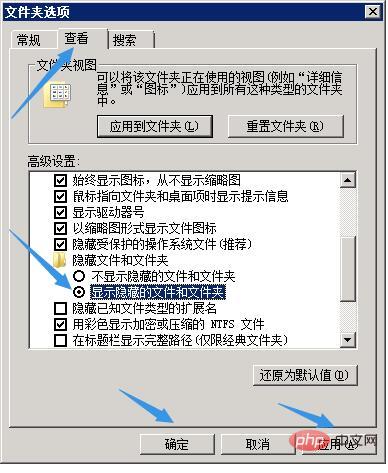
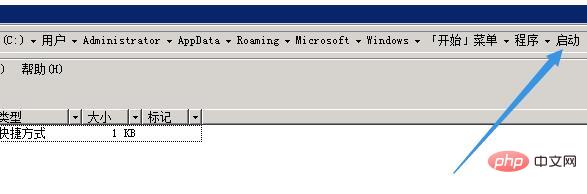
Starten Sie dann den Server neu. Sie werden feststellen, dass die PhpStudy-Software automatisch gestartet wurde Beim Start automatisch starten? Nachdem ich Ihnen nun die Einstellungen mitgeteilt habe, müssen Sie noch eines beachten.
Hinweis: Ich weiß nicht warum, aber VC14 ist nicht mit VC11 und VC9 kompatibel. Wenn Sie also die PHP-Version wechseln möchten, müssen alle drei Umgebungen installiert sein, was sehr sprachlos ist. Unserer Meinung nach sollten höhere Versionen mit Programmen niedrigerer Versionen kompatibel sein. Solange Sie die höhere Version installieren, müssen Sie keine anderen Programme installieren.
Empfohlenes Tutorial: phpStudy-Kurzeinführungsvideo-Tutorial
Das obige ist der detaillierte Inhalt vonStart der PHPStudy-Einstellungen. Für weitere Informationen folgen Sie bitte anderen verwandten Artikeln auf der PHP chinesischen Website!
 phpstudie
phpstudie
 So öffnen Sie eine PHP-Datei
So öffnen Sie eine PHP-Datei
 So entfernen Sie die ersten paar Elemente eines Arrays in PHP
So entfernen Sie die ersten paar Elemente eines Arrays in PHP
 Was tun, wenn die PHP-Deserialisierung fehlschlägt?
Was tun, wenn die PHP-Deserialisierung fehlschlägt?
 So verbinden Sie PHP mit der MSSQL-Datenbank
So verbinden Sie PHP mit der MSSQL-Datenbank
 So verbinden Sie PHP mit der MSSQL-Datenbank
So verbinden Sie PHP mit der MSSQL-Datenbank
 So laden Sie HTML hoch
So laden Sie HTML hoch
 So lösen Sie verstümmelte Zeichen in PHP
So lösen Sie verstümmelte Zeichen in PHP